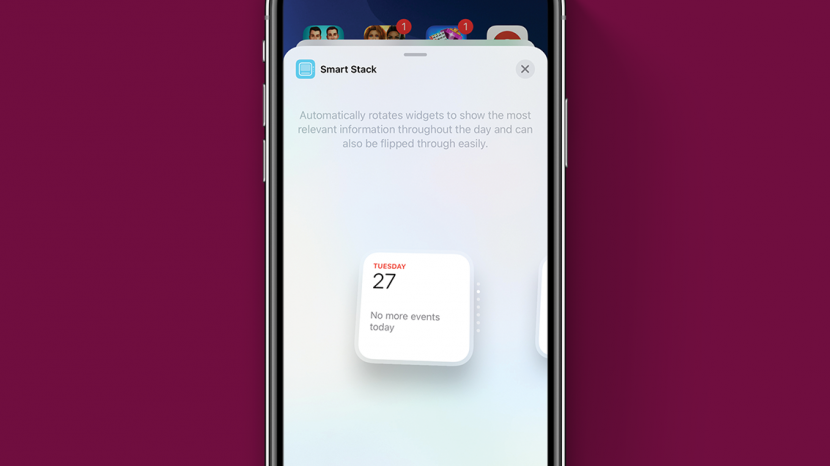
Acest articol vă va spune totul despre stivele de widget-uri iOS 14 și vă va răspunde la unele dintre cele mai frecvente întrebări pe care le-am întâlnit. Stivele de widgeturi sunt o modalitate excelentă de a vă organiza ecranul de pornire (chiar și pe un Mac), dar poate deveni puțin confuză atunci când nu sunteți familiarizat cu ele. Vom învăța să facem stive de aplicații din widget-uri, ce este un Smart Stack, cum să eliminați widget-uri din Smart Stacks, să alegem dimensiunea Smart Stack-ului și multe altele, așa că să începem!
Legate de: Cum să adăugați și să utilizați widgeturi pe ecranul de pornire iPhone în iOS 14
Ce este în acest articol
- Ce este o stivă de widget-uri?
- Cum să adăugați o stivă inteligentă pe ecranul dvs. de pornire
- Cum se creează o stivă de widgeturi personalizate
- Răsfoiți stivele dvs. de widget-uri
- Cum să personalizați o stivă inteligentă
- Depanarea stivelor de widget-uri
- Există o modalitate de a stivui widget-uri de dimensiuni diferite?
- Widgeturile mele nu se vor stivui!
Ce este o stivă de widget-uri?
O stivă de widget-uri este o colecție de widget-uri de pe ecranul de pornire care se rotește prin widget-urile din care este compus. Este o modalitate excelentă de a păstra cele mai relevante informații la îndemână, fără a aglomera ecranul de pornire. Există două tipuri de stive de widget-uri: Stive inteligente, pe care iPhone-ul tău îl organizează pentru tine și Stive personalizate, pe care le puteți monta singuri.
Cum să adăugați o stivă inteligentă pe ecranul dvs. de pornire
Un Smart Stack este un Widget Stack format din widget-uri pe care iPhone-ul tău crede că le vei găsi interesante. De exemplu, dacă verificați știrile și vremea în fiecare dimineață, probabil că acestea vor include acele widget-uri în Smart Stack. Dacă vă uitați mult prin Biblioteca dvs. de fotografii, este posibil să găsiți și Fotografii recomandate ca parte a seriei. Pentru a adăuga o stivă inteligentă pe ecranul de pornire:
- Apăsați lung pe o parte goală a ecranului dvs. de pornire până când intră în modul agitare.
- Apasă pe Adăugabuton în partea stângă sus a ecranului.
- Derulați prin opțiunile widget care apar până când vedeți Stivă inteligentă. Apăsați-l.
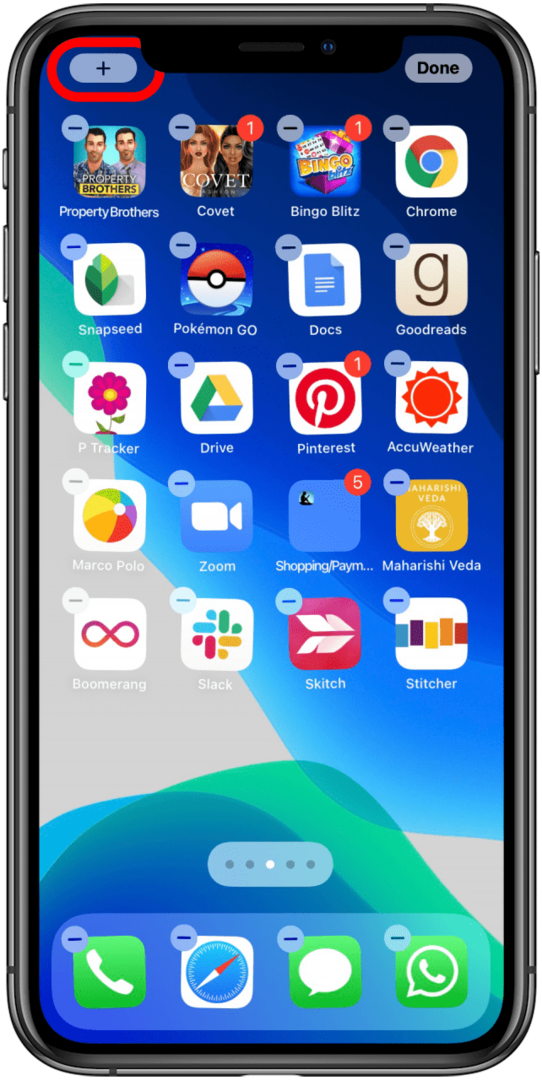
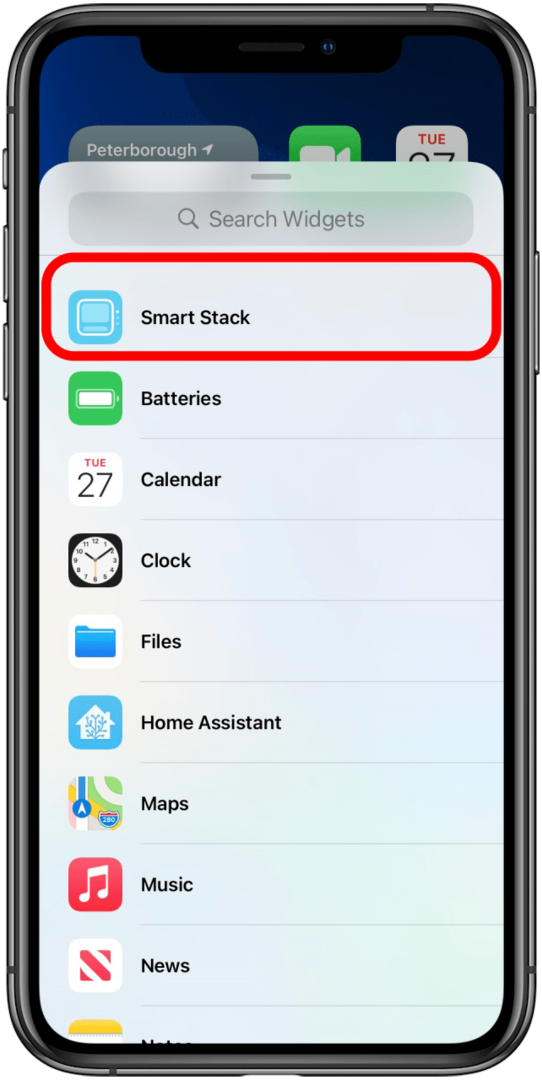
- Glisați pentru a alege dimensiunea Smart Stack-ului. Dacă aveți multe pe ecranul de pornire, este posibil să doriți o opțiune mai mică, mai compactă. Dacă doriți ca widget-urile să fie foarte vizibile, o versiune mai mare ar putea fi potrivită pentru dvs.
- Atingeți Adăugați widget.
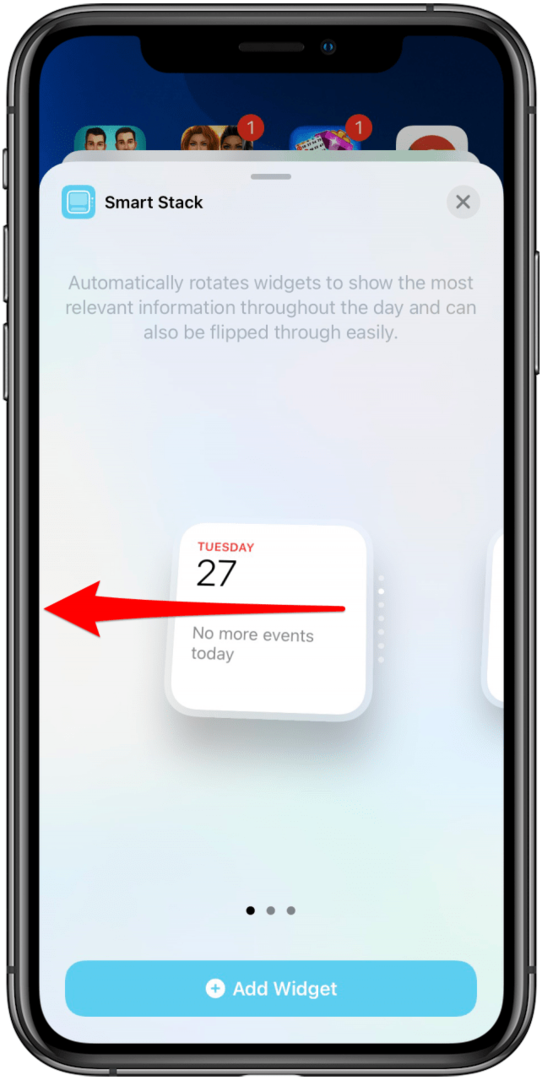
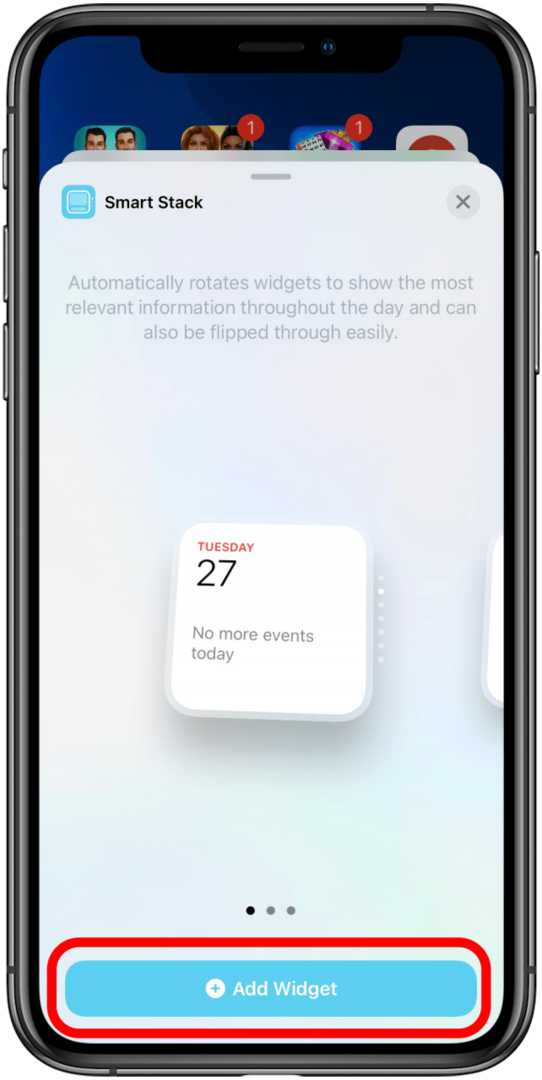
Cum se creează o stivă de widgeturi personalizate
Dacă opțiunile Smart Stack nu o fac pentru dvs. sau poate doriți doar unul sau două widget-uri într-o stivă, o stivă personalizată este calea de urmat. Puteți adăuga la o stivă personalizată câte widget-uri doriți; totuși, dacă widget-urile au dimensiuni diferite, acestea nu se vor stivui. Pentru a crea o stivă personalizată:
- Adăugați două sau mai multe widget-uri de aceeași dimensiune pe ecranul de pornire. Poți fie trageți-le din vizualizarea Azi sau atingeți butonul Adăugați când ecranul de pornire este în modul vibrație și selectați opțiunea dvs.
- Apăsați lung pe unul dintre widget-uri, apoi trageți-l deasupra celuilalt widget și eliberați-l.
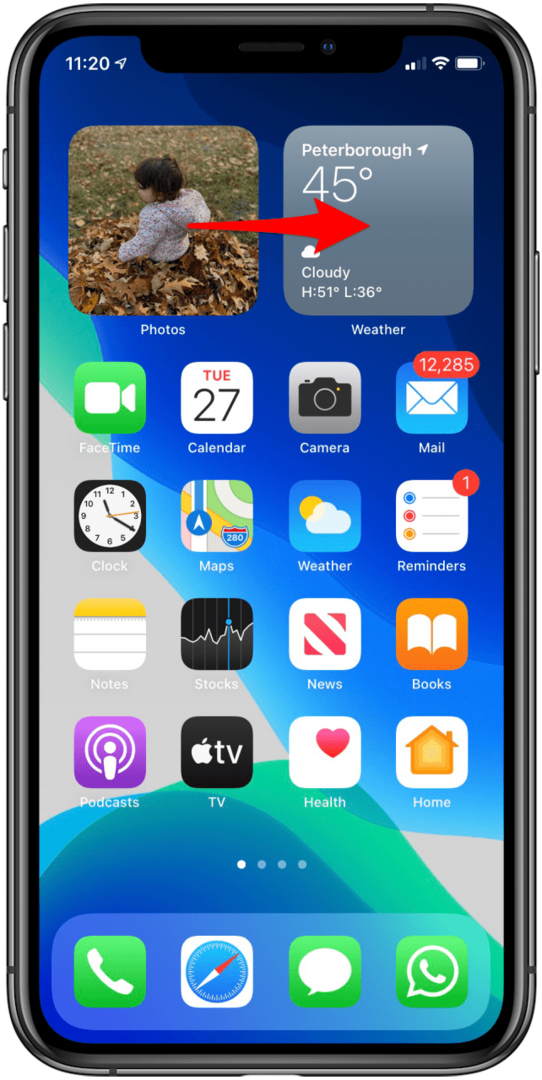
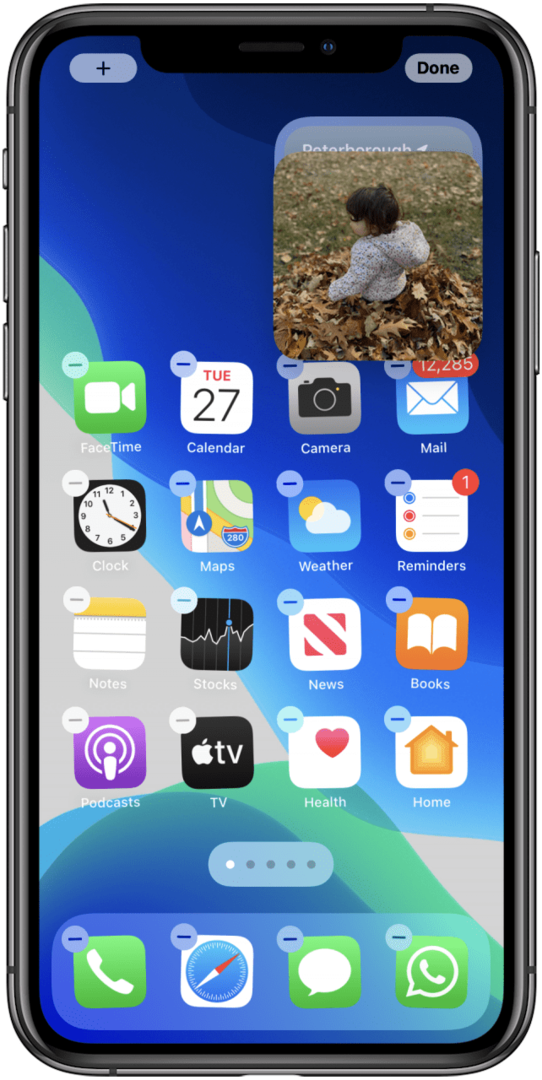
Răsfoiți stivele dvs. de widget-uri
Pentru a răsfoi stivele de widget-uri, glisați în sus sau în jos pe ele. Îmi păstrez stivele de widget-uri în partea de sus a ecranului meu de pornire, așa că de obicei încep prin a glisa în sus pe ele, deoarece glisând în jos îmi poate primi meniul de notificări din greșeală. Două puncte vor apărea în partea dreaptă a Stivei, arătându-vă câte widget-uri aveți și pe care vă aflați. Dar dacă vrei să-l schimbi? În timp ce o stivă personalizată este, prin definiție, făcută numai din widget-urile pe care le doriți, este posibil să doriți să editați o stivă inteligentă. Din fericire, există câteva moduri de a face asta.
Cum să personalizați o stivă inteligentă
Pentru a schimba ordinea în care apar widget-urile dvs. sau pentru a elimina un widget dintr-un Smart Stack:
- Apăsați lung pe Smart Stack până când apare un meniu. Atingeți Editați stiva.
- Pentru a schimba ordinea în care apar widget-urile, atingeți cele trei linii din lateralul unui widget, apoi trageți-l în noul loc în care doriți.
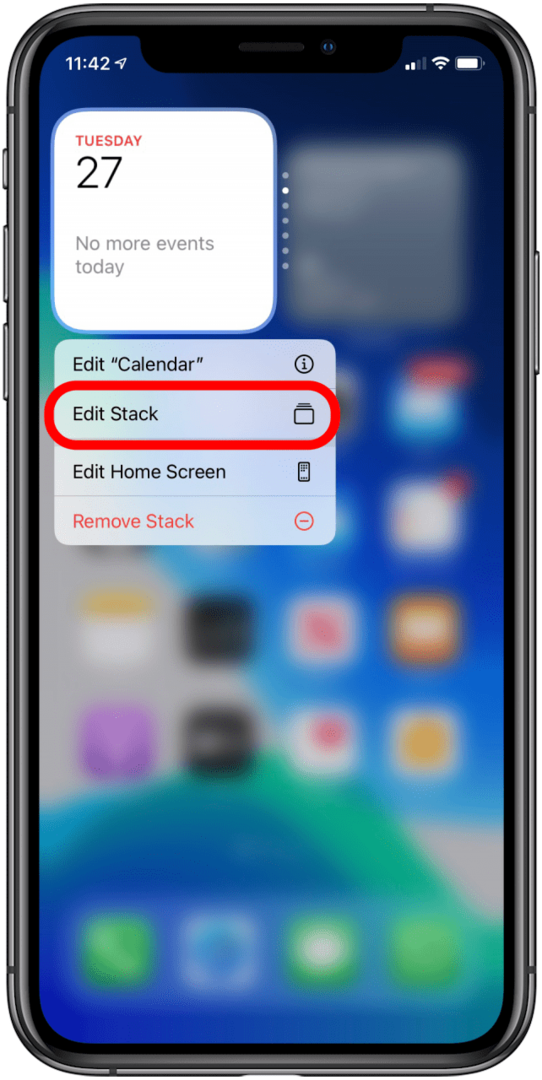
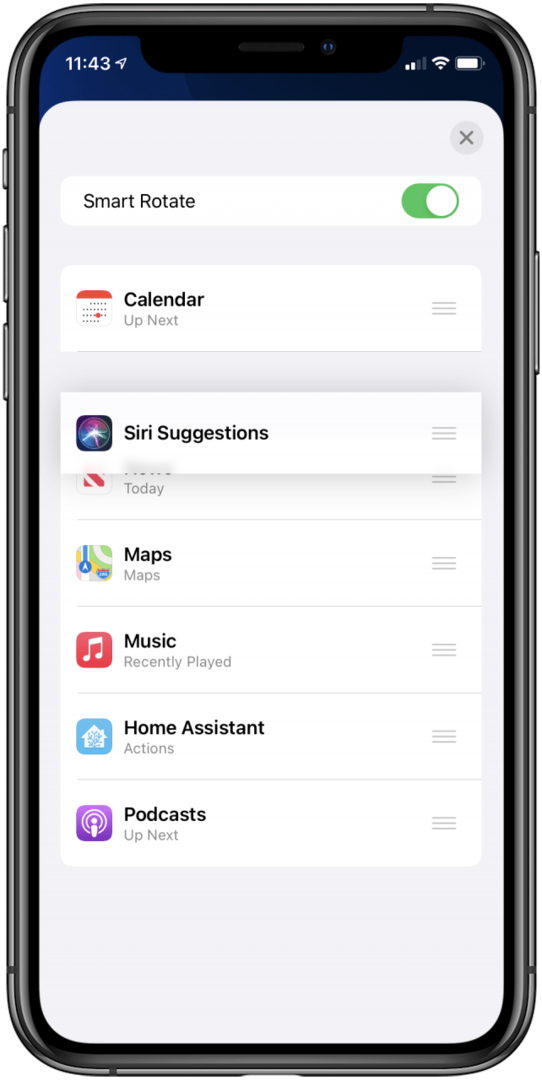
- Pentru a șterge un widget din Smart Stack, glisați spre stânga pe el. Bara va deveni roșie și va spune Șterge. Odată ce apare, dacă terminați de glisat spre stânga până la capăt, aplicația va fi ștearsă din Smart Stack.
- Pentru a împiedica Smart Stack să se rotească automat pe ecran, comutați Rotire inteligentă oprit.
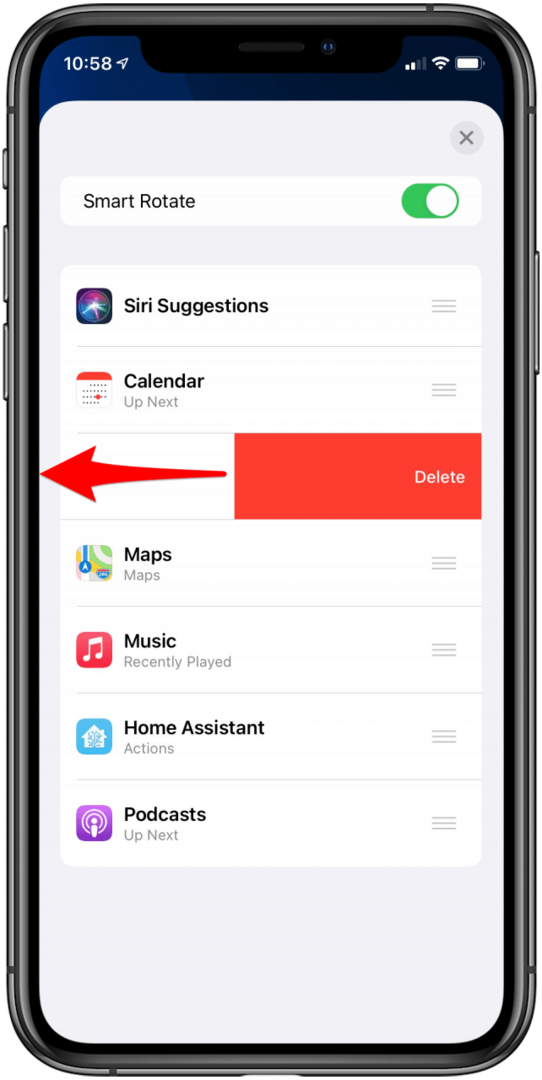
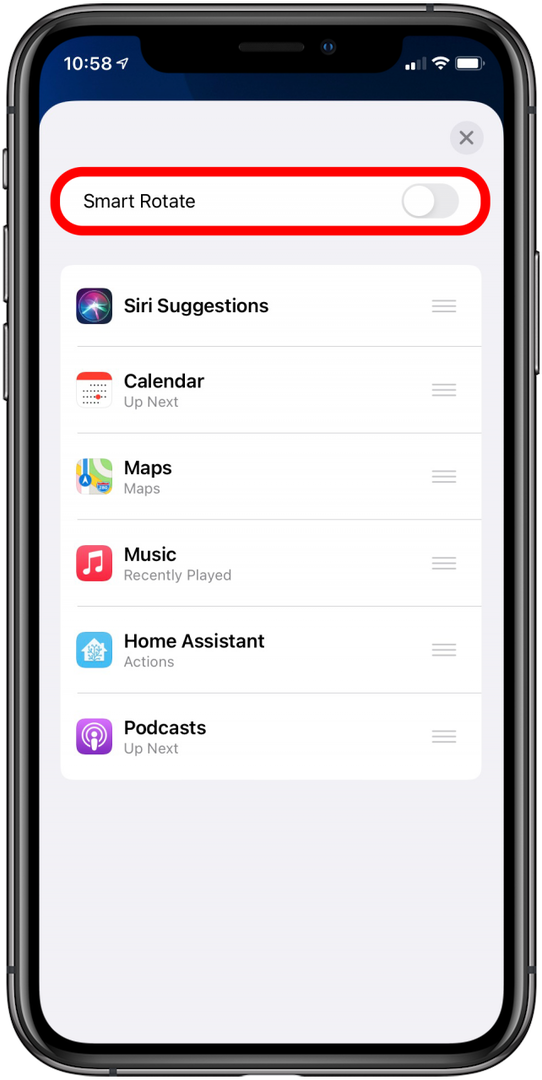
Depanarea stivelor de widget-uri
În timp ce stivele de widget-uri sunt destul de simple și nu necesită multe abilități tehnologice de nivel înalt, utilizatorii întâmpină uneori probleme la crearea și utilizarea acestora, mai ales că sunt noi caracteristică. Iată câteva dintre problemele mai frecvente în care s-au confruntat utilizatorii iOS 14 și câteva modalități de a le rezolva.
Există o modalitate de a stivui widget-uri de dimensiuni diferite?
Din pacate, nu. Deoarece pictogramele aplicației dvs. se deplasează pentru a face loc widget-urilor, dacă stiva dvs. de widget-uri avea widget-uri de diferite dimensiuni acolo, pictogramele dvs. ar sări în mod constant peste tot pentru a se potrivi schimb. Nu numai că acest lucru nu este practic, dar ar fi atât de enervant. Poți, totuși, învață să-ți redimensionezi widget-urile pentru a crea stiva dvs. de widgeturi personalizate perfectă.
Widgeturile mele nu se vor stivui!
Există câteva motive pentru care s-ar putea să întâmpinați probleme la stivuirea widget-urilor pentru a crea o stivă personalizată. Iată câteva posibile motive pentru care ați putea avea probleme:
- Asigurați-vă că ecranul este curat. Dacă ecranul dvs. are praf sau amprente, este posibil să nu poată citi și atingerea dvs. Dacă widgetul tău continuă să sară, asta poate fi problema. Curățați ușor ecranul și vezi dacă ai mai mult noroc.
- Asigurați-vă că rulați iOS 14. Stivele de widget-uri sunt disponibile numai cu iOS 14, așa că dacă nu le vedeți ca opțiune, este posibil să nu fi actualizat. Puteți verifica acest lucru în setări, iar dacă nu ați actualizat, ar trebui să aveți actualizarea disponibilă.
- Asigurați-vă că widget-urile dvs. au aceeași dimensiune. Widgeturile de dimensiuni diferite nu se pot stivui, așa că asigurați-vă că sunt ambele mici, medii sau mari și nu unul din fiecare.
- Încercați widget-uri mai mici. Unii utilizatori s-au confruntat cu problema că nu pot stivui widget-uri mari, dar pot stivui aceleași widget-uri în dimensiuni mici sau medii. Deși în mod oficial ar trebui să puteți stivui widget-uri mari, dacă aveți probleme în a face acest lucru, aceasta poate fi o soluție bună.
- Asigurați-vă că stivuiți widget-uri reale. Widgeturile nu sunt la fel cu pictogramele aplicațiilor, care nu pot fi stivuite, ci pot fi puse în foldere. Dacă doriți să aveți fotografii în stiva dvs. de widgeturi personalizată, va trebui să vă asigurați că widgetul Fotografii este pe ecranul de pornire și că nu încercați să stivuiți pictograma aplicației pe un widget.